iPhone 4'ün kilidi nasıl açılır
Telefonunuzda saklanan kişisel bilgileri başkalarından korumak için bir şifre belirleyebilirsiniz. Bu, kişisel verilere güvenilir koruma sağlar, ancak size karşı da oynayabilir. Herhangi bir nedenle şifrenizi unutursanız, telefonunuzun kilidini açamazsınız. Akıllı telefonunuz kilitliyse kilidi nasıl açabilirsiniz?
1 Ekran kilidi. Parola unutulduğunda oluşur. 2 Operatöre göre kilitle, ör. SIM kart ile. Böyle bir engelleme, telefon yalnızca belirli bir cep telefonu operatörüyle kullanılabiliyorsa oluşur. Bu, sözleşme imzalanırken belirli bir mobil operatörün belirtilebileceği Amerika Birleşik Devletleri'nde daha yaygındır. 3 iPhone'umu Bul ile Engelleme. Bu sorun, kullanılmış bir telefon satın aldığınızda ortaya çıkar. Ve önceki sahibi bilerek veya yanlışlıkla iPhone'umu Bul'u etkinleştirdi. Bu özellik başlangıçta cep telefonu hırsızlığını azaltmak için tasarlandı. Ancak üçüncü şahıslara yeniden satış yaparken bu işlev büyük zorluklara neden olabilir.
Telefonunuzun bloke olduğu gerçeğiyle karşı karşıya kalırsanız panik yapmayın. iPhone 4'ün kilidini kendi ellerinizle açmanıza yardımcı olacak çalışma yolları vardır.
iPhone 4'ün kilidi nasıl açılır
İPhone'un kilidini açmanın birkaç yolu vardır.
iTunes aracılığıyla iPhone 4s'nin kilidini açın
Bu yöntemi kullanarak, kişisel bilgileri kaydederek ve kaydetmeden kilidi kaldırmak mümkündür. Verileri kaydederek şifrenin kilidini açmak için iTunes programının "cihazlarına" gidin. Ardından, cihazınızı bulmanız gerekir. Bundan sonra, çalışma alanının sağ tarafında "genel bakış" sekmesini genişletin ve "geri yükle"ye tıklayın. Bu adımlar, iphone şifrenizi sıfırlamanıza izin verecektir. "Kopyala" düğmesine tıklayarak telefonunuzun ayarlarını ve verilerini yedekleyebilirsiniz.
İkinci kurtarma yöntemi, kişisel bilgileri telefona kaydetmez. Yukarıda açıklanan yöntemin çalışmadığı veya iPhone'un kısmen yüklü olduğu durumlarda kullanılır. Bu durumda, tüm cihaz ayarlarının sıfırlanması gerekecektir.
Bilgisayarınızdan iTunes'un güncellenmiş sürümüne erişin. Telefonunuzu DFU moduna alın. Akıllı telefonu bir USB kablosuyla bilgisayara bağlamak ve "Ev" ve "Güç" düğmelerini basılı tutarken akıllı telefonu kapatmak gerekir. Ekran kapanır kapanmaz, "Ev" düğmesini basılı tutmayı bırakmadan "Güç" düğmesine basmayı bırakın.
Bundan sonra, iTunes penceresinde telefonun DFU modunda olduğunu belirten bir uyarı açılacaktır. , yani kurtarma. Cihazın ekranı yine kapalı olacaktır. Program penceresinde "geri yükle" ye tıklayın. Ardından program, güncellenmiş bellenimi bulup indirecek ve erişimi geri yükleyecektir. Kurtarma işlemi, bir yükleme çubuğu ve bir logo ile cihaz ekranında görüntülenecektir. Yukarıda tartışılan yöntem, güncellenen bellenimin ağırlığının yaklaşık 1,5 GB olması nedeniyle uzun zaman alabilir.
Kurtarma adımlarından sonra iPhone'da şifre ayarlanmayacaktır. iphone 4 ve üzeri cihazlarda şifreleri bu şekilde sıfırlayabilirsiniz. Sıfırlama parolasını kolayca yeni ve daha akılda kalıcı bir parolayla değiştirebilirsiniz.
İCloud aracılığıyla iPhone 4'ten şifre nasıl kaldırılır
Bu kurtarma yöntemi, kişisel bilgilerinizi siler. Yalnızca kişisel verilerinizi daha önce iTunes veya iCloud'a yedeklediyseniz geri yükleyebilirsiniz. iphone şifresini bu şekilde sıfırlayabilmeniz için önceden akıllı telefonunuza Find My iPhone programını kurmanız gerekmektedir. Ayrıca, bağlı bir telefona sahip bir bilgisayardan veya telefonun kendisinden İnternet'e erişmeniz gerekecektir.
İnternet erişimini kontrol edin. Resmi iCloud web sitesinde iPhone'umu Bul uygulamasına gidin. Ardından, akıllı telefonunuzun hizmet tarafından görülebileceğini belirtin. Bu, "tüm cihazlar"a gidilerek kontrol edilebilir ve cihazınızın önünde yeşil bir işaret yanar. Üzerine tıklayın ve açık pencerede "iPhone'u sil" e tıklayın. Silme onayınızı onaylayın. Yeni pencerede kişisel Apple ID kodunuzu girin ve "bitti"yi tıklayın. Silme, bir şirket logosu ve bir yükleme çubuğu ile görüntülenecektir.
Jailbreak sonrası şifre nasıl kırılır
Jailbreak, Apple tarafından desteklenmeyen, cihazın dosya sistemine erişmeyi amaçlayan bir prosedürdür. Bu, bir akıllı telefonun yeteneklerini genişletmenize izin verse de, örneğin, yalnızca App Store'dan uygulamalar yüklemekle kalmaz, aynı zamanda böyle bir garanti servisi ve teknik destek telefonunun sahibini de mahrum eder.
Bununla birlikte, cihazınız jailbreak'liyse ve kilidini açmanız gerekiyorsa, bunun bir yolu vardır. Bu, ücretsiz SemiRestore uygulaması aracılığıyla yapılır. Bu uygulama yalnızca OpenSSH bileşeninin varlığında kullanılır. Bu yardımcı programı bir PC'ye yüklüyoruz. Çalışma sırasında tüm veriler yok edilecek, ancak jailbreak devam edecek.
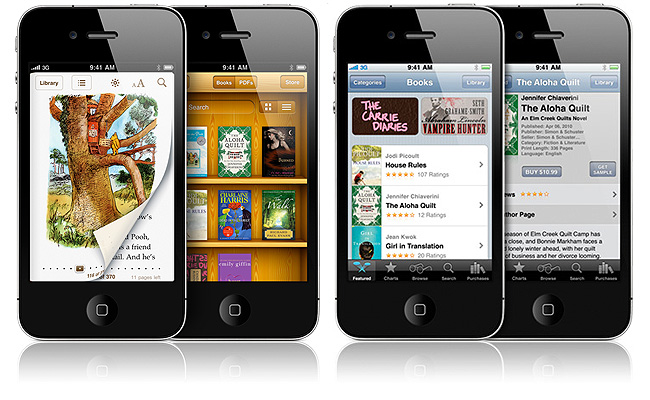
iPhone'u USB üzerinden PC'ye bağlayın. SemiRestore programını açın ve iPhone'unuzu algılayana kadar bekleyin. Ardından aynı adı taşıyan program düğmesine tıklayın. Bu, sıfırlama işlemini başlatacaktır. Tamamlandıktan sonra akıllı telefon ekranı standart ayarlarla yüklenecektir. Bundan sonra yedekteki verileri ayrıştırıp telefona aktarabilirsiniz.
iPhone 4 ekranı nasıl açılır
Kayıp bir telefon bulursanız ne yapmalısınız? Ve o engellendi. Bulunan akıllı telefonun kilidi nasıl açılır ve bu durumda şifre nasıl sıfırlanır? Tabii ki, sahibinin verilerini iTunes aracılığıyla koruyarak iphone'u hacklemeye çalışmalısınız. Bu süreç yukarıda açıklanmıştır. Sahibi hakkında bilginiz varsa bulmanız daha kolay olacaktır.
Cihazdan şifreyi unutmamak için akılda kalıcı kombinasyonlar seçmek daha iyidir. Unutulan bir parola ile bir durumdan çıkış yolu bulmak her zaman hızlı ve kolay değildir, bu yüzden bir yere yazmak en iyisidir.
Yeni iPhone 7 modellerinin sahipleri için artık parmak izi veri koruma özelliği var. Artık bir şifre icat etmenize gerek yok, parmak izi her zaman yakın ve bireysel.
